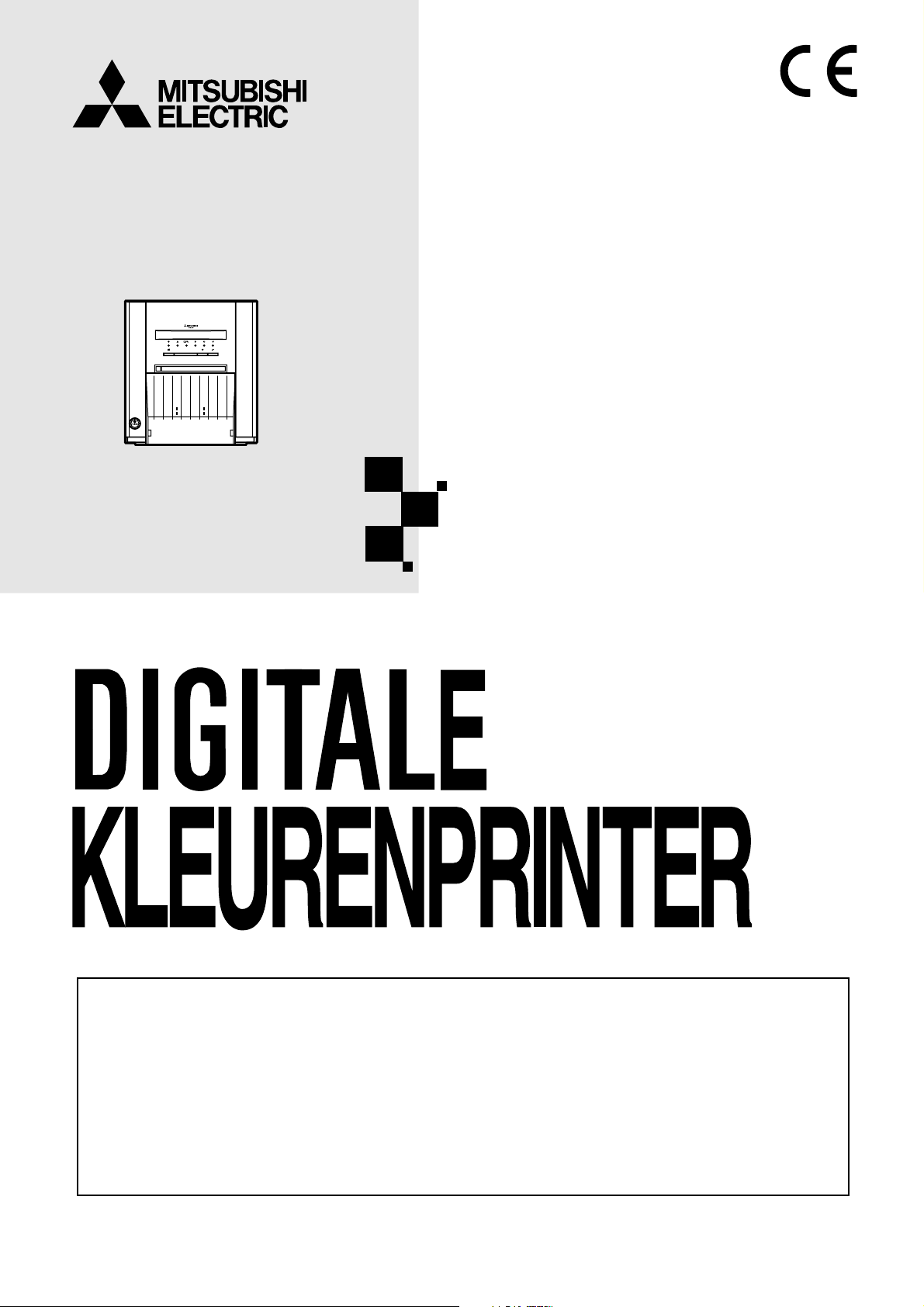
DIGITALE KLEURENPRINTER
MODEL
CP9550DW-S
BEDIENINGSHANDLEIDING
POWER
ALARM
PAPER/INK RIBBON
DATA
READY COOLING
DOOR OPEN
CANCEL
FEED&CUT
DEZE BEDIENINGSHANDLEIDING IS
BELANGRIJK.
LEES DE HANDLEIDING ZORGVULDIG
DOOR VOORDAT U UW
DIGITALE KLEURENPRINTER GAAT
GEBRUIKEN.
Deze digitale kleurenprinter stemt overeen met de vereisten vermeld in
EG-richtlijn 89/336/EEC, 73/23/EEC, 93/68/EEC en de andere relevante
bepalingen van richtlijn 1999/5/EG.
De elektro-magnetische gevoeligheid is vastgesteld op een dusdanig niveau
dat een goede werking wordt bevorderd in woningen, in bedrijven en lichtindustriële gebouwen en in kleinschalige ondernemingen, zowel binnen als
buiten de gebouwen. Alle installatieplaatsen moeten aangesloten zijn op het
openbare electriciteitsnet.
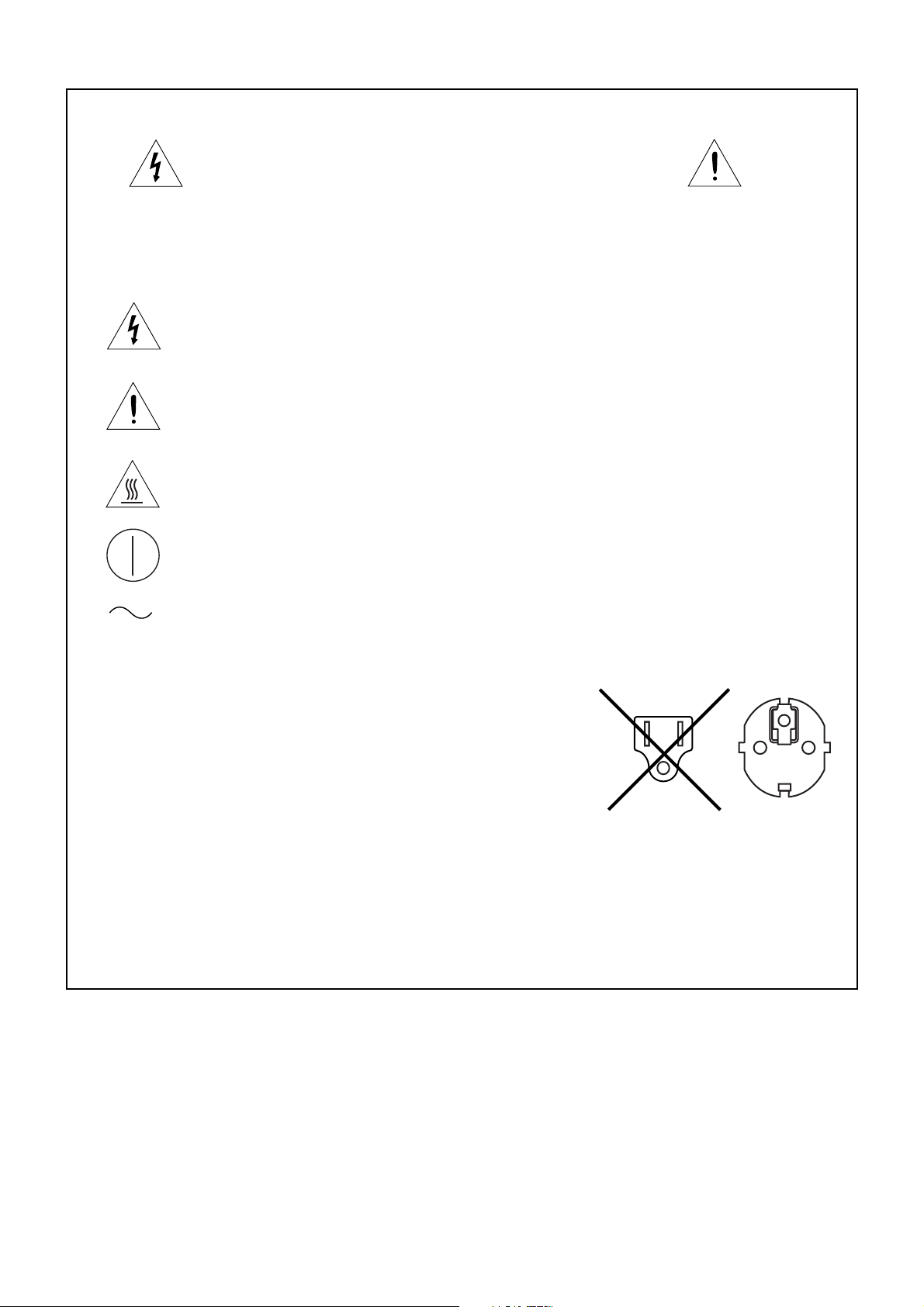
LET OP:
VERWIJDER DE DEKSEL (OF DE ACHTERKANT) NIET EN VERMINDER ZO HET
RISICO OP ELEKTRISCHE SCHOKKEN
BEVAT GEEN DOOR DE GEBRUIKER TE VERVANGEN ONDERDELEN. WEND U
VOOR ONDERHOUD TOT ERKEND ONDERHOUDSPERSONEEL OF UW DEALER.
RISICO OP ELEKTRISCHE SCHOKKEN - NIET OPENEN.
Het symbool met een bliksemschicht in een gelijkzijdige driehoek maakt de gebruiker
attent op niet-geïsoleerde “gevaarlijke spanning” in de behuizing van het product;
deze spanning kan belangrijk genoeg zijn om elektrische schokken te veroorzaken.
Het symbool met een uitroepteken in een gelijkzijdige driehoek maakt de gebruiker
attent op belangrijke instructies voor het gebruik en het onderhoud in de
handleidingen die bij het toestel worden geleverd.
Het symbool “Let op, warm oppervlak” geeft aan dat het deel met de waarschuwing
warm kan zijn en dat u het niet mag aanraken.
Het symbool “AAN/UIT” geeft aan of het toestel met een hoofdschakelaar in- of
uitgeschakeld is.
Het symbool “Wisselstroom” geeft aan dat het toestel alleen op wisselstroom werkt.
WAARSCHUWING:
Gebruik in Europa een netsnoer dat voldoet aan de
hiernavolgende aanbevelingen, conform EN60950.
Aansluiten op het 230 V stopcontact in de ruimte of het hosttoestel.
Het netsnoer moet VDE-goedgekeurd zijn en een kern van
minimum 1 mm2 diameter bevatten, met een maximale lengte
van 2,5 m van het type IEC320/C13, een connector met een
waarde van 250 V 10 A of meer en een stekker van het type
CEE(7)VII of IEC 320-2.2/E, 250 V 10 A of meer.
Gebruik het hierboven voorgeschreven netsnoer, om storing
van de radio- en televisieontvangst te voorkomen.
Als u andere kabels gebruikt, kan dit de ontvangst van radio
en televisie storen.
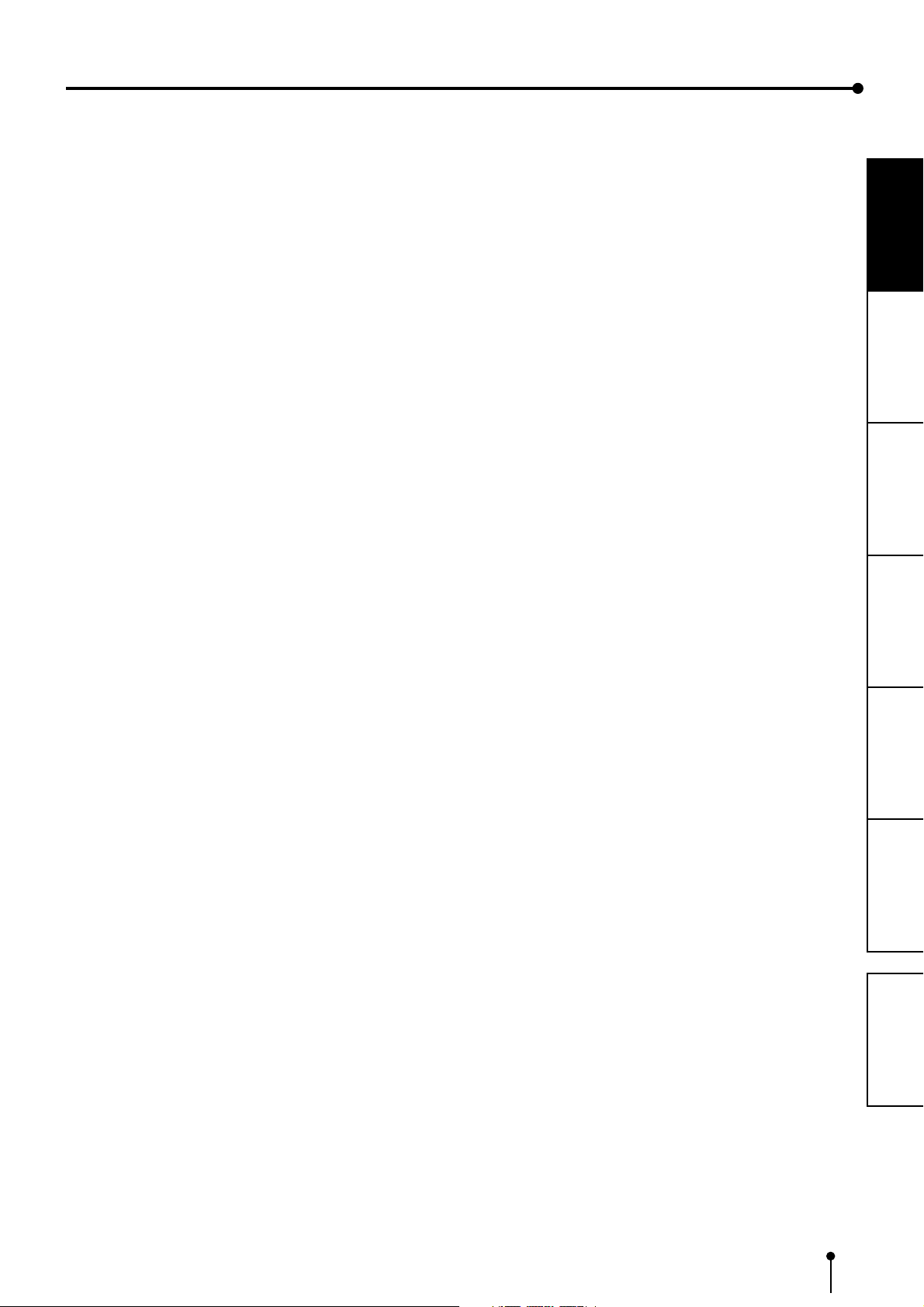
INHOUD
INHOUD
Inhoud ................................................................................................... 1
Voorzorgsmaatregelen .......................................................................... 2-4
Speciale functies ................................................................................... 5
Uitpakken .............................................................................................. 6
Kenmerken en functies ......................................................................... 7-8
Voorpaneel ............................................................................................. 7
Zij- en achterpaneel ............................................................................... 8
Aansluitingen......................................................................................... 9-10
Aansluiting op USB-datasignaalapparatuur ........................................... 9
Instellen van DIP-schakelaars ............................................................... 10
Voor bediening ...................................................................................... 11-15
Het plaatsen van het afdrukpapier ......................................................... 11-12
Het plaatsen van de inktfilm ................................................................... 13-14
Behandelen van de papier / inktfilm-set ................................................. 15
Foutmeldingen & oplossingen ............................................................... 16-18
Indicatie op het voorpaneel en tegenmaatregelen ................................. 16
Papierstoringen verhelpen ..................................................................... 17
Alvorens de servicedienst te bellen ....................................................... 18
Instructies voor transport ....................................................................... 18
Reinigen ................................................................................................ 19
Technische gegevens............................................................................ 20
MAATREGELEN
VOORZORGS-
KENMERKEN
AANSLUITINGEN
VOORBEREIDINGEN
VAN STORINGEN
OPLOSSEN
OVERIGEN
INHOUD
1
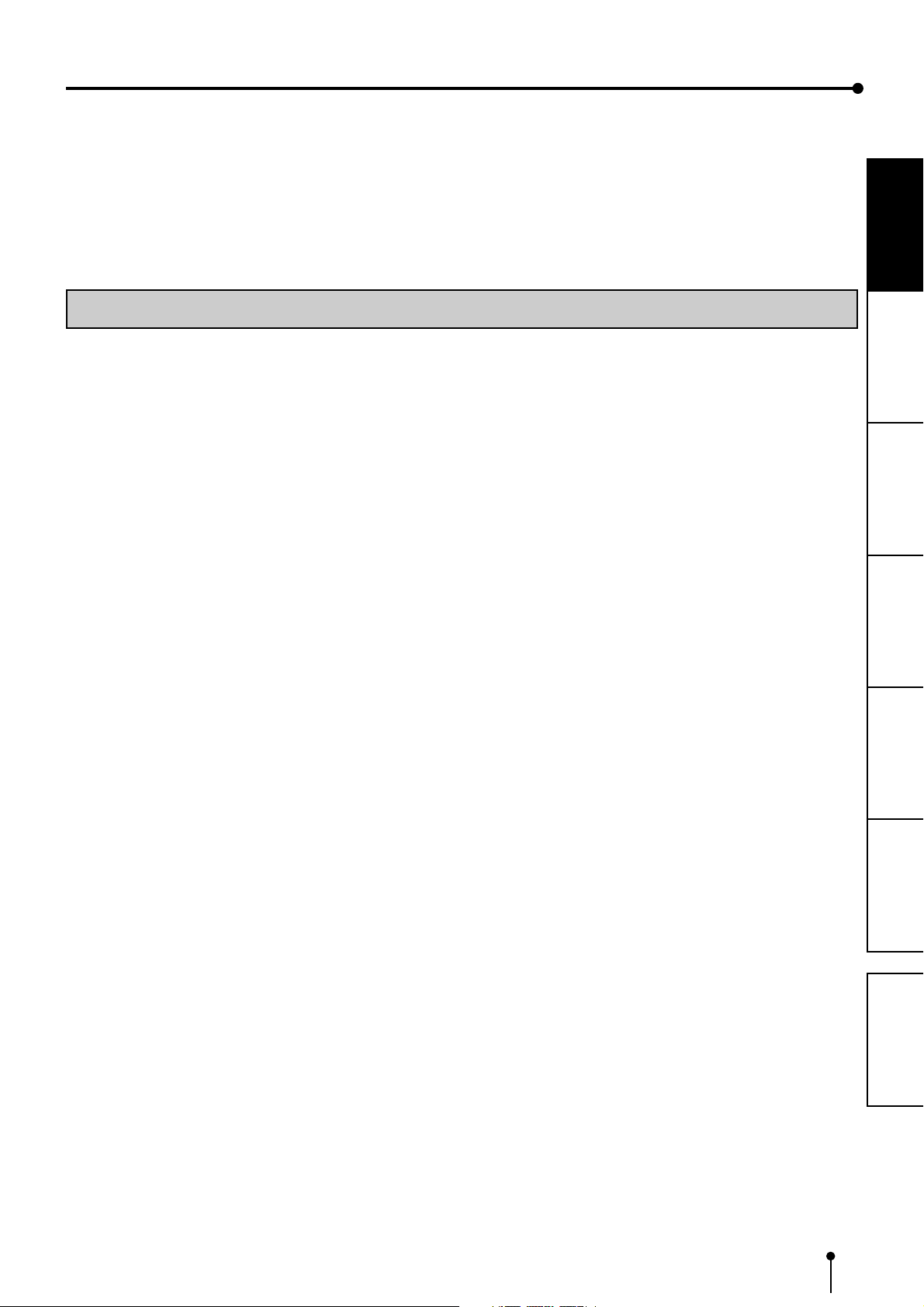
VOORZORGSMAATREGELEN
Neem uit veiligheidsoverwegingen de volgende voorzorgsmaatregelen in acht:
SPANNINGSVEREISTEN
De digitale kleurenprinter werkt op 120V wisselstroom 50/60 Hz in de U.S.A. en Canada, op 220V-240V wisselstroom 50/60Hz
in Europe. Sluit het toestel nooit aan op een uitgang of voeding met een afwijkende spanning of frequentie.
WAARSCHUWING: DIT TOESTEL MOET WORDEN GEAARD.
BESCHERMENDE MAATREGELEN
ALS ONREGELMATIGHEDEN OPTREDEN . . .
Gebruik van het toestel bij rookvorming of abnormale geluiden (zonder tegenmaatregelen te treffen) is gevaarlijk. Trek in dit
geval onmiddellijk het stekker uit het stopcontact, en neem contact op met uw dealer voor advies.
STEEK NOOIT EEN VOORWERP IN HET TOESTEL
Steek geen vreemde voorwerpen in het apparaat, dit kan ernstige schade veroorzaken.
ZET NIETS OP DE DIGITALE KLEURENPRINTER
Het plaatsen van een zwaar voorwerp op de digitale kleurenprinter kan leiden tot schade of een goede ventilatie verhinderen.
BESCHERM HET NETSNOER
Schade aan het netsnoer kan leiden tot brand of een risico op elektrische schokken inhouden. Houd bij het uittrekken van het
snoer enkel de stekker vast en trek het snoer voorzichtig uit.
PLAATS GEEN VOORWERPEN GEVULD MET WATER OP HET TOESTEL
Plaats geen vazen of andere voorwerpen gevuld met water op het toestel. Als om een of andere reden het toestel in aanraking
komt met water, trek dan het netsnoer uit het stopcontact en neem contact op met uw dealer. Het toestel kan worden
beschadigd als u de veiligheidsvoorschriften niet opvolgt.
Uit veiligheidsoverwegingen is het ‘t beste dat u vloeistoffen uit de buurt van het toestel houdt.
VERWIJDER DE KAST NIET
Het aanraken van inwendige onderdelen is gevaarlijk en kan bovendien leiden tot slechte werking. Neem contact op met uw
dealer voor het uitvoeren van controles en aanpassingen van inwendige onderdelen. Trek de stekker van het toestel uit het
stopcontact vóór u het deksel opent om de papieraanvoer in orde te brengen, enz.
MAATREGELEN
VOORZORGS-
KENMERKEN
AANSLUITINGEN
VOORBEREIDINGEN
VAN STORINGEN
OPLOSSEN
TREK HET NETSNOER UIT HET STOPCONTACT BIJ LANGDURIGE AFWEZIGHEID
Schakel de MAIN-spanningsschakelaar uit en trek het netsnoer uit het stopcontact bij langdurige afwezigheid.
WANNEER U HET TOESTEL VERVOERT
Voor u dit toestel transporteert, moeten eerst het inktcassette en het afdrukpapier worden verwijderd. Zie “INSTRUCTIES
VOOR TRANSPORT” op bladzijde 18.
WEES VOORZICHTIG MET DE UITVOERGLEUF VAN HET AFDRUKPAPIER
Steek tijdens het afdrukken uw hand of iets anders niet in de papieruitvoergleuf.
Raak het snijmes in de papieruitvoergleuf niet aan.
Dit kan letsel veroorzaken.
DE THERMISCHE KOP EN HET METAAL OP HET MOTORDEKSEL NIET AANRAKEN
Raak de thermische kop en het metaal op het motordeksel (aan de binnenkant van het toestel) niet aan.
Ze worden zeer heet en kunnen bij aanraking brandwonden of een letsel veroorzaken.
BIJ HET PLAATSEN VAN HET AFDRUKPAPIER VERWIJDERT U ÉÉN PAPIERBEVESTIGING
EN HOUDT U HET AFDRUKPAPIER RECHTOP OP DE ZIJKANT ZONDER
PAPIERBEVESTIGING
Wanneer u het afdrukpapier in de lengte op bv. een tafel plaatst, kan het wegrollen en vallen. Dit kan letsel veroorzaken.
AANSLUITKABELS
Gebruik de bijgeleverde voedingskabel.
OVERIGEN
INHOUD
2
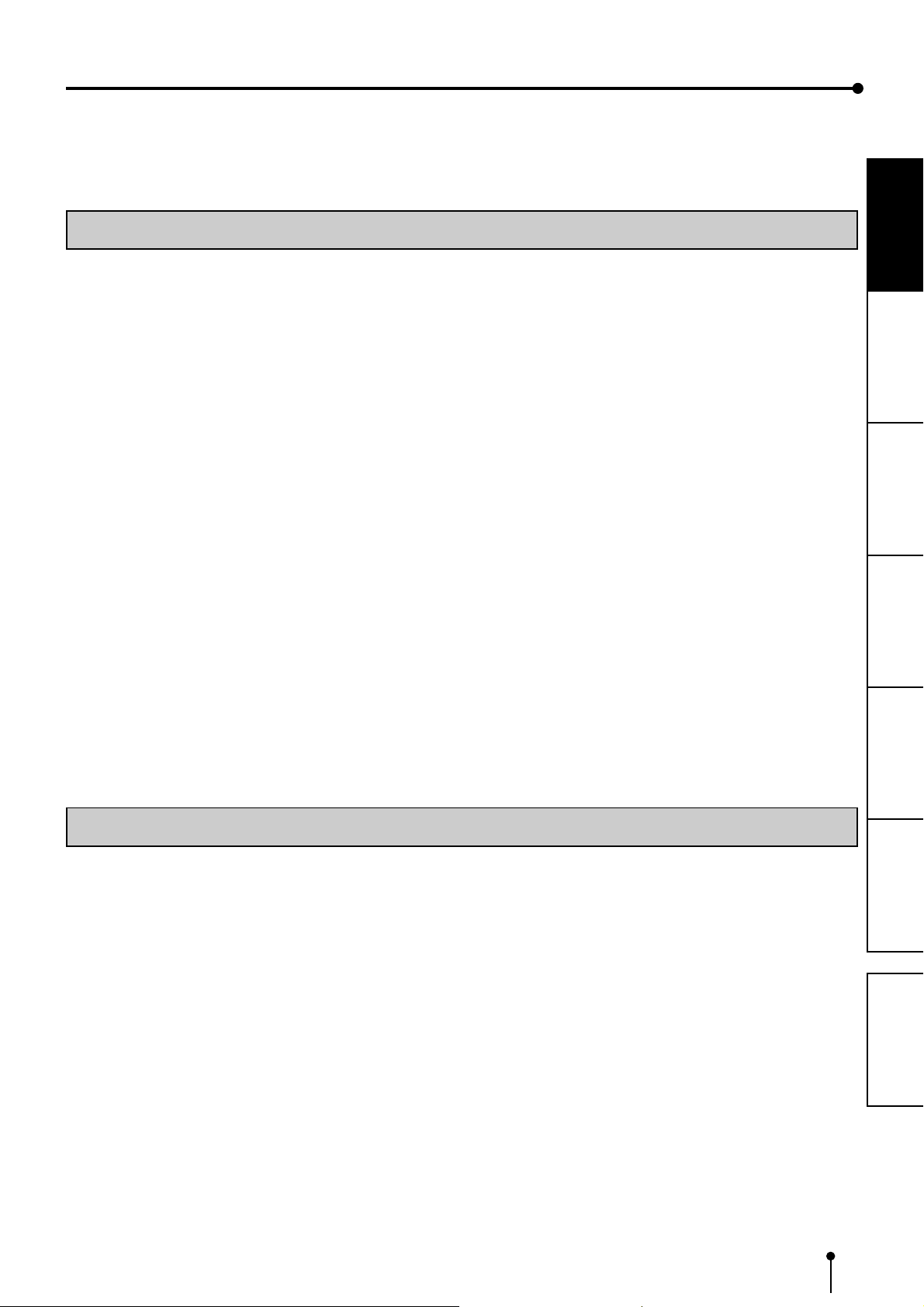
VERWIJDER HET OPVANGBAKJE VOOR PAPIERSNIPPERS BIJ HET OPENEN EN
SLUITEN VAN DE DEUR
Wanneer u de deur opent of sluit terwijl het opvangbakje voor papiersnippers is bevestigd, kan het bakje loskomen en vallen. Dit
kan letsel of beschadiging veroorzaken.
PLAATSEN VOOR INSTALLATIE
MAATREGELEN
VOORZORGS-
ZORG VOOR EEN GOEDE VENTILATIE
Er bevinden zich ventilatieroosters aan de zij- en achterkant van het toestel. Plaats het toestel op een hard en effen oppervlak
en op minstens 10 cm van de wanden met het oog op een goede ventilatie. Wanneer dit toestel in het systeemrack wordt
geplaatst, dient voor voldoende ruimte tussen het toestel en de wanden van het rek gezorgd te worden.
ONGESCHIKTE PLAATSEN
Vermijd onstabiele plaatsen of de omgeving van hete bronnen waar de kans op opwekking van waterstofsulfide en
zuurhoudende ionen groot is.
PLAATSEN MET HOGE VOCHTIGHEID EN VEEL STOF
Zet het toestel niet op plaatsen met een hoge vochtigheid en veel stof. Dit kan leiden tot aanzienlijke schade.
Vermijd plaatsen waar het toestel in aanraking kan komen met vettige rook en dampen.
PLAATSEN DIE ZEER HEET KUNNEN WORDEN
In plaatsen die blootstaan aan direct zonlicht of in de buurt van verwarmingstoestellen kan de temperatuur zeer hoog oplopen,
wat kan leiden tot vervorming van de kast of de hoofdoorzaak kan worden van schade.
ZET HET TOESTEL OP EEN HORIZONTALE ONDERGROND
Bij plaatsing op een hellend of onstabiel oppervlak kan de werking van het toestel negatief beïnvloed worden.
BESCHERMEN TEGEN CONDENSVORMING
In extreem koude gebieden is de vorming van condens waarschijnlijk wanneer het toestel plots van een zeer koude naar een
warmere ruimte wordt verplaatst.
Als condens ontstaat, is afdrukken niet mogelijk.
KENMERKEN
AANSLUITINGEN
VOORBEREIDINGEN
VAN STORINGEN
OPLOSSEN
OMGEVINGSTEMPERATUUR VOOR BEDIENING
De omgevingstemperatuur voor bediening is 5°C-40°C, en de vochtigheid moet tussen 30% en 80% liggen.
Als u het toestel in een rek gebruikt, houd dan de temperatuur in het rek in het oog.
Wanneer de printer wordt gebruikt bij lage temperaturen, kan het enige tijd duren voordat het afdrukken begint.
VOOR EEN LANGE LEVENSDUUR
ONGESCHIKT MATERIAAL VOOR DE DIGITALE KLEURENPRINTER
Er is een grote kans op afschilfering van de lak en vervorming wanneer het toestel wordt schoongeveegd met chemische
stofdoeken, benzeen, verdunner of een ander oplosmiddel, als voorwerpen uit rubber of PVC lange tijd met het toestel in
aanraking zijn, of als het toestel wordt besproeid met insekticiden.
VERZORGING VAN DE KAST
De stekker uittrekken en schoonmaken met een zachte doek, lichtjes bevochtigd met een zachte zeep, opgelost in water. Laat
het toestel volledig drogen vóór u het bedient. Gebruik nooit oplossingen op basis van petroleum of bijtende
schoonmaakprodukten.
SLIJTAGE VAN DE KOP
Net als een videokop is de thermische kop onderhevig aan slijtage. Wanneer de kop versleten is, wordt het moeilijk om scherpe
details van het beeld af te drukken. In dit geval is de thermische kop aan vervanging toe. Neem contact op met uw dealer voor
het vervangen van de kop.
AANGESLOTEN TOESTELLEN
Lees aandachtig de “Voorzorgsmaatregelen bij bediening” in de handleidingen van de toestellen die zijn aangesloten op de
digitale kleurenprinter.
Trek de stekker uit het stopcontact na het afdrukken.
OVERIGEN
INHOUD
3
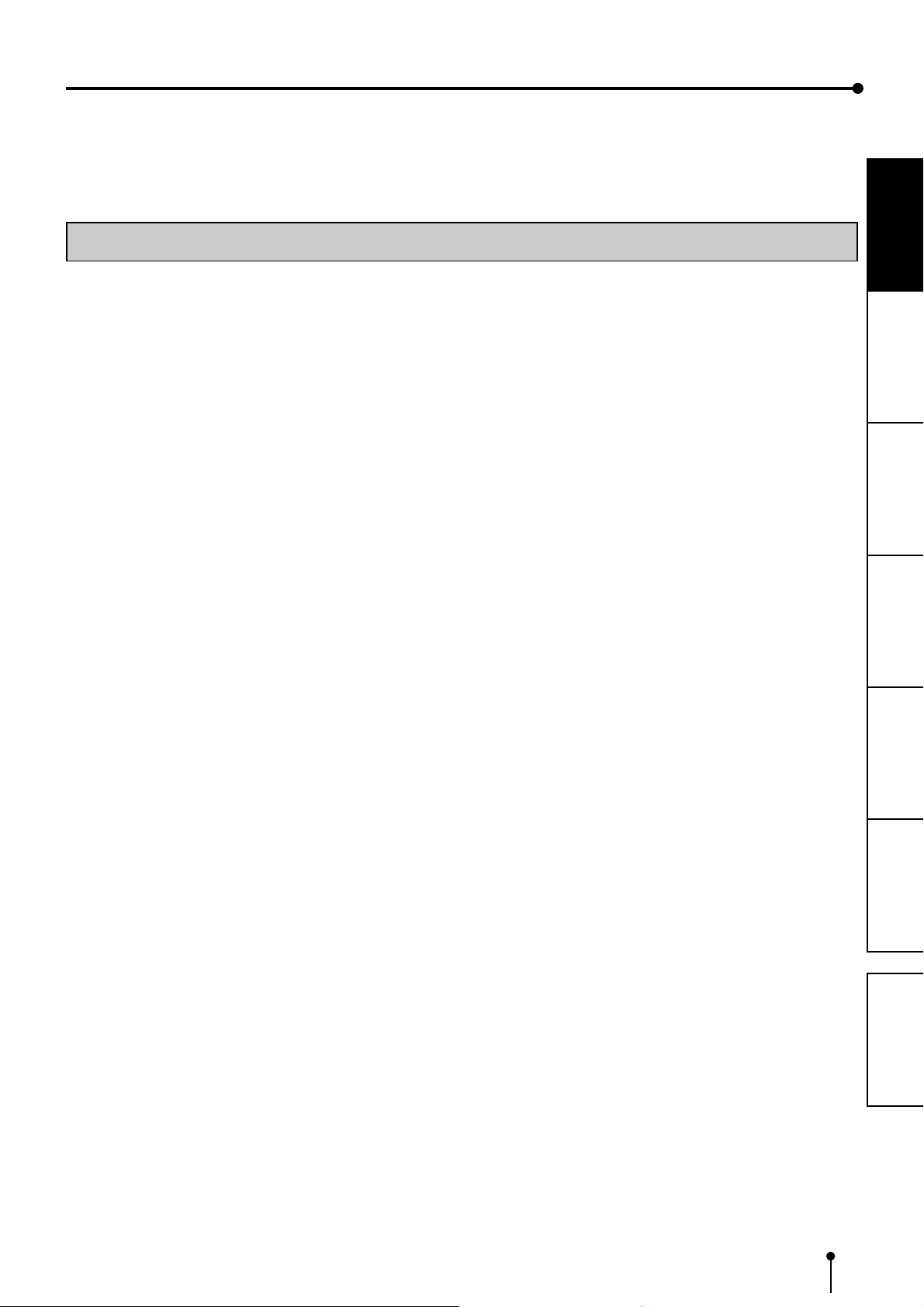
VOORZORGSMAATREGELEN
WAARSCHUWING I.V.M. VERPLAATSEN
Zorg dat het toestel niet onderhevig is aan schokken wanneer u het verplaatst. Dit kan een oorzaak van schade zijn. Zorg er
verder voor dat het netsnoer en de kabels van de aangesloten toestellen zijn losgekoppeld.
ANDERE WAARSCHUWINGEN
• Het afdrukpapier niet uittrekken of aanraken voordat het afdrukken is voltooid. Dit kan de afdrukkwaliteit verslechteren of een
fout veroorzaken.
• Stof of andere vreemde deeltjes die aan het afdrukpapier of de inktcassette blijven kleven of vervorming als gevolg van
blootstelling aan zeer lage of zeer hoge temperaturen kan kleurverlies, ongelijkmatige kleuren of lijnen of kreuken in de
afdrukken veroorzaken.
•Tijdens het afdrukken op papier van het formaat 15x23 (6x9”) in de extrafijne modus, kan de printer het afdrukken tijdelijk
onderbreken om af te koelen. (De COOLING-indicator knippert.) Wacht totdat de printer opnieuw begint af te drukken nadat
hij is afgekoeld. Raak het afdrukpapier niet aan.
•Tijdens het afdrukken kan de printer het afdrukken gedurende ongeveer 90 seconden onderbreken om af te koelen. (De
COOLING-indicator knippert.) Wacht totdat de printer het afdrukken hervat nadat hij is afgekoeld.
• Bij het afdrukken op papier van 13x18 (5x7”) of 15x23 (6x9”) moeten de afdrukken telkens nadat een afdruk is voltooid,
worden verwijderd. Gebeurt dat niet, dan kan er een papierstoring optreden.
OPMERKING:
WIJ VRAGEN UW BEGRIP VOOR HET VERLIES VAN BEELDEN IN HET GEHEUGEN TEN GEVOLGE VAN
ONVOORZIENE STORINGEN.
MAATREGELEN
VOORZORGS-
KENMERKEN
AANSLUITINGEN
VOORBEREIDINGEN
VAN STORINGEN
OPLOSSEN
OVERIGEN
INHOUD
4
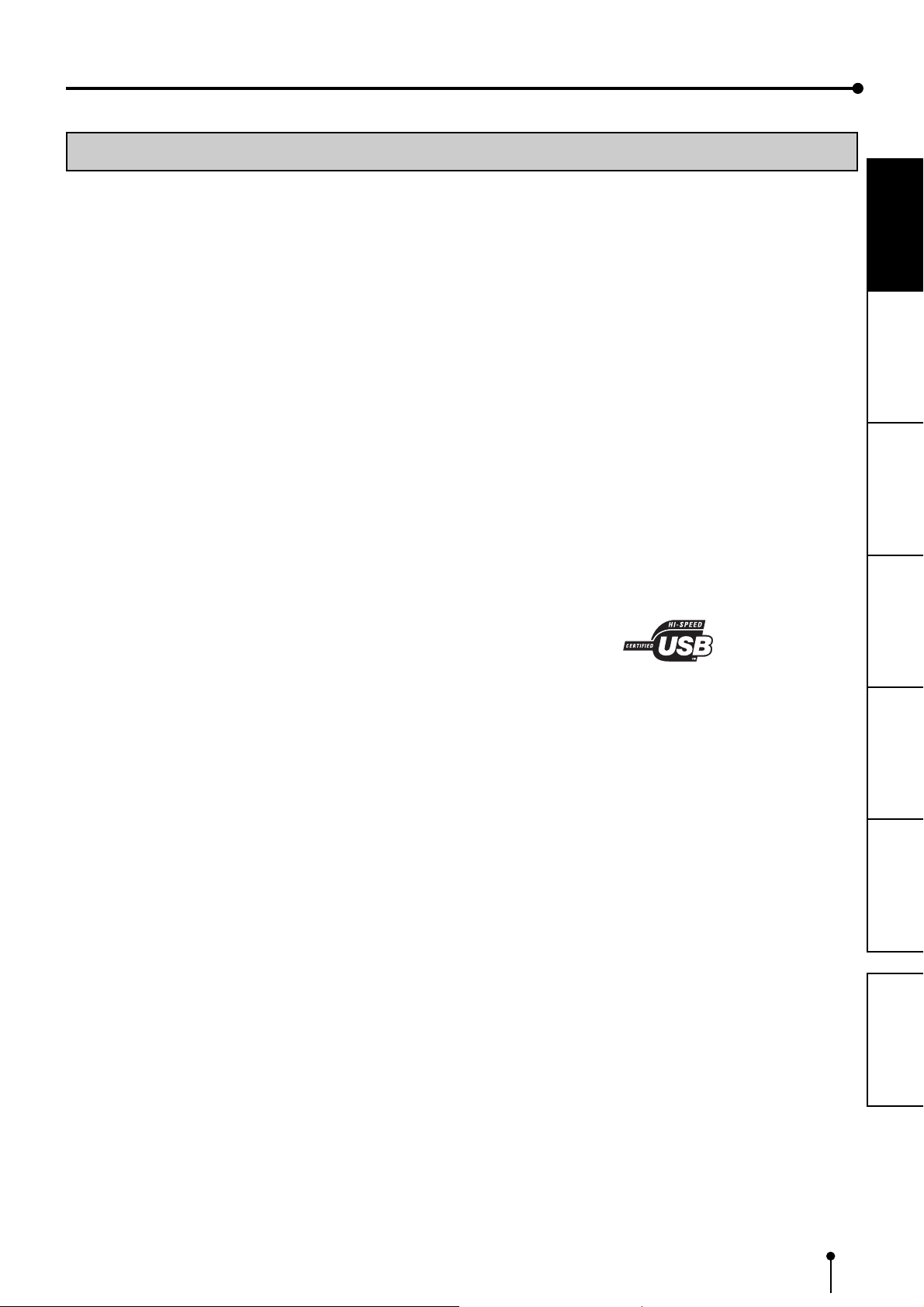
SPECIALE FUNCTIES
SPECIALE FUNCTIES
3 AFDRUKFORMATEN ZIJN BESCHIKBAAR AFHANKELIJK VAN DE AFDRUKBEHOEFTE
3 afdrukformaten, 10x15 (4x6”) (max. 102 x 152 mm), 13x18 (5x7”) (max. 127 x 178 mm), en 15x23 (6x9”) (max. 152 x 229
mm), zijn instelbaar.
AFDRUKKEN MET HOGE SNELHEID
Het afdrukken van een pagina duurt ongeveer 16 seconden (in 10x15 (4x6”) Fine mode). Dankzij het gebruik van een papierrol
neemt het installeren en verwijderen minder tijd in beslag.
GROTE AFDRUKCAPACITEIT
Het 10x15 (4x6”) biedt maximum 600 afdrukken per rol. Dankzij de grote afdrukcapaciteit per rol wordt de frequentie voor het
vervangen van het papier en het inktfilm beperkt.
KWALITEITSAFDRUKKEN
De CP9550DW-S kleurenprinter maakt gebruik van de thermische inktsublimatiemethode, die beelden van superieure kwaliteit
oplevert. De methode levert ook een continue kleurenschakering van 256 gradaties en 16,7 miljoen kleuren voor elke YMC.
HOGE RESOLUTIE VAN 346 DPI
De CP9550DW-S heeft een hoge resolutie van 346 DPI voor nauwkeurige illustraties en scherpe foto’s.
BIJKOMENDE KENMERKEN DIE COMPATIBEL ZIJN MET VERSCHEIDENE INTERFACES
EN SYSTEMEN
(1) In- en uitvoer van stuursignalen via de Hi-Speed USB (Ver.2.0)-interface.
(2) Nieuw ontwikkeld printerstuurprogramma dat de PC-verwerkingstijd vermindert.
MAATREGELEN
VOORZORGS-
KENMERKEN
AANSLUITINGEN
VOORBEREIDINGEN
VAN STORINGEN
OPLOSSEN
OVERIGEN
INHOUD
5

UITPAKKEN
UITPAKKEN
Neem de printer volgens onderstaande procedure uit de doos. Controleer ook de inhoud.
11
1 Open de bovenkant van de doos.
11
22
2 Verwijder de accessoires samen met het bovenste buffermateriaal.
22
33
3 Neem het karton bij de handvatten vast en trek het voorzichtig naar
33
boven om de printer samen met het onderste buffermateriaal uit de
doos te halen.
Trek het karton recht naar boven.
OPMERKING
De printer weegt ongeveer 17 kg. Behandel hem voorzichtig.
MAATREGELEN
VOORZORGS-
KENMERKEN
AANSLUITINGEN
VOORBEREIDINGEN
44
4 Haal de printer uit het buffermateriaal.
44
Neem de printer vast bij de delen die zijn aangeduid met de pijlen en trek hem recht
omhoog.
55
5 Verwijder de verpakking.
55
Bewaar het verpakkingsmateriaal om de printer een volgende keer te transporteren.
Neem de printer bij de onderkant vooraan en bij het handvat achteraan vast wanneer u
hem verplaatst.
22
2 INHOUD
22
De accessoires zitten in het bovenste buffermateriaal. Controleer de inhoud.
Verkorte
handleiding
Opvangbakje
papiersnippers
CD-ROM
Papierbevestigingen
Handvat
Afstandhouder
VAN STORINGEN
OPLOSSEN
OVERIGEN
INHOUD
Inktcassette
Papieropvang
De inktcassette zit in
de printer.
Elektriciteitskabel
6

KENMERKEN EN FUNCTIES
9
READY COOLING
CANCEL
FEED&CUT
10
11
6
5
4
3
2
1
11
1 POWER-TOETS
11
Gebruikt om de spanning in (ON) en uit (OFF) te schakelen.
Druk de schakelaar opnieuw in om de netspanning uit te
schakelen.
22
2 OPVANGBAKJE PAPIERSNIPPERS
22
Vangt de papiersnippers op die ontstaan door het bijsnijden
van de marges. Maak de opvangbak regelmatig leeg om
te voorkomen dat de afdrukuitvoer geblokkeerd raakt.
Verwijder het opvangbakje alvorens de deur te openen.
Als de deur wordt geopend terwijl het opvangbakje nog is
bevestigd, kan dit schade aan de printer of het opvangbakje
veroorzaken.
33
3 AFDRUKUITGANG
33
Om de deur te openen, drukt u op deze toets terwijl de
spanning is ingeschakeld.
44
4 DOOR OPEN-TOETS
44
Wanneer de spanning is ingeschakeld en u op deze toets
drukt, zal de deur na ongeveer 5 seconden opengaan.
55
5 DEUR
55
Open deze deur om het afdrukpapier of het inktfilm te
installeren. Druk op de 4DOOR OPEN-toets op de
bovenkant om de deur te openen.
66
6 POWER-INDICATOR
66
Wanneer de spanning wordt ingeschakeld, gaat de
indicator branden.
77
7ALARM-INDICATOR
77
Deze indicator licht op of knippert wanneer een
papierstoring optreedt of de deur geopend is. Zie blz. 16.
8
7
POWER
ALARM
DATA
PAPER/INK RIBBON
DOOR OPEN
OPMERKING
VOORPANEEL
OPVANGBAKJE PAPIERSNIPPERS
Haak het opvangbakje voor papiersnippers vast met de
klemmen.
12
13
14
A
88
8PAPER/INK RIBBON-INDICATOR
88
Deze indicator licht op of knippert wanneer er een fout
met het inktvel of het afdrukpapier optreedt. Zie blz. 16.
99
9DATA-INDICATOR
99
Deze indicator knippert tijdens de overdracht van
gegevens. Hij licht op tijdens het afdrukken.
AA
A READY-INDICATOR
AA
Deze indicator brandt wanneer dit toestel klaar is om de
data te ontvangen en tijdens het overdragen van data. De
indicator knippert tijdens het annuleren van het afdrukken.
BB
B COOLING-INDICATOR
BB
Deze indicator knippert wanneer het toestel oververhit is.
Zie blz. 16.
CC
CCANCEL-TOETS
CC
Wanneer u deze toets langer dan 1 seconde ingedrukt
houdt, wordt continu afdrukken geannuleerd. Wanneer u
op deze toets drukt, wordt het afdrukproces geannuleerd
nadat de huidige taak is voltooid.
DD
D FEED & CUT-TOETS
DD
Wanneer u deze toets langer dan 1 seconde ingedrukt
houdt, wordt het afdrukpapier ingevoerd en afgesneden.
EE
E PAPIEROPVANG
EE
U kunt ongeveer 10 afdrukken op deze papieropvang
stapelen. Zie de volgende bladzijde voor het installeren
van deze papieropvang. Installeer de papieropvang niet
wanneer u het afdrukpapier van 13x18(5x7”) of 15x23(6x9”)
gebruikt.
Het is evenwel aangeraden de afdrukken op de
papieropvang regelmatig te verwijderen. Als de afdrukken
niet regelmatig worden verwijderd, kan een papierstoring
optreden.
2
Bevestigen: A -> B
Verwijderen: B -> A
OPMERKING
MAATREGELEN
VOORZORGS-
KENMERKEN
B
AANSLUITINGEN
VOORBEREIDINGEN
VAN STORINGEN
OPLOSSEN
OVERIGEN
INHOUD
7

KENMERKEN EN FUNCTIES
ZIJ- EN ACHTERPANEEL
1
MAATREGELEN
VOORZORGS-
KENMERKEN
2
3
AC LINE
(LINKERZIJDE)
(ACHTERZIJDE)
3
AANSLUITINGEN
4
VOORBEREIDINGEN
11
1 USB-AANSLUITING
11
Gebruikt voor het aansluiten van de USB-kabel.
Zie blz. 9.
22
2 DIP-SCHAKELAARS
22
Gebruikt om diverse functies van dit toestel in te stellen.
Zie blz. 10.
33
3 TRANSPORTHANDVAT
33
Neem het toestel bij dit handvat en vooraan bij de
onderkant vast wanneer u het verplaatst.
44
4 NETAANSLUITING (AC LINE)
44
Sluit het bijgeleverde netsnoer op deze aansluiting aan.
Zorg ervoor, dat het netsnoer goed wordt aangesloten.
INSTALLEREN VAN DE PAPIEROPVANG
Haak de papieropvang vast met de nokjes. Installeer de papieropvang niet wanneer u het afdrukpapier van
13x18(5x7”) of 15x23(6x9”) gebruikt.
A. B. C.
VAN STORINGEN
OPLOSSEN
OVERIGEN
INHOUD
Gaten voor papierformaat 10 x 15
(Papierbreedte 152 mm)
8

AANSLUITINGEN
AANSLUITING OP USB-DATASIGNAALAPPARATUUR
22
2 AANSLUITING OP EEN PERSONAL COMPUTER (VOORBEELD)
22
Sluit dit toestel aan op een personal computer zoals hieronder wordt getoond.
Naar USB-poort
Naar
USB-poort
Personal computer
Digitale Kleurenprinter
MAATREGELEN
VOORZORGS-
KENMERKEN
AANSLUITINGEN
VOORBEREIDINGEN
VAN STORINGEN
OPLOSSEN
OVERIGEN
INHOUD
9

AANSLUITINGEN
INSTELLEN VAN DIP-SCHAKELAARS
22
2 INSTELLEN VAN DIP-SCHAKELAARS
22
Bij verzending vanuit de fabriek staan alle schakelaars op OFF.
Schakel de spanning uit alvorens de instellingen van de DIP-schakelaars te wijzigen.
Schakelaar nr.
1 OFF Automatische invoer- en afsnijmodus
2 OFF Zet deze schakelaar op OFF.
3 OFF Zet deze schakelaar op OFF.
4 OFF Zet deze schakelaar op OFF.
5 OFF Zet deze schakelaar op OFF.
6 OFF Zet deze schakelaar op OFF.
7 OFF Zet deze schakelaar op OFF.
8 OFF Zet deze schakelaar op OFF.
Instelling
ON Handmatige invoer- en afsnijmodus
ON
ON
ON
ON
ON
ON
ON
Functie
Wanneer de deur wordt gesloten nadat het adrukpapier is geplaatst en de spanning van dit toestel is
ingeschakeld, voert het toestel automatisch de papierinvoer- en afsnijfunctie uit.
ONOFF
12345678
MAATREGELEN
VOORZORGS-
KENMERKEN
AANSLUITINGEN
VOORBEREIDINGEN
VAN STORINGEN
OPLOSSEN
10
OVERIGEN
INHOUD

VOOR BEDIENING
Voor het afdrukken:
11
1 Plaats het afdrukpapier in deze machine. (zie onder)
11
22
2 Leg de inktfilm in machine. (blz. 13-14)
22
HET PLAATSEN VAN HET AFDRUKPAPIER
Afstandhouder
2 De afstandhouders zijn bevestigd aan de papierbevestigingen. Zie de
Snelle Installatiegids voor meer informatie over de noodzaak van het
gebruik van de afstandhouders.
Verwijder het beschermmateriaal tussen de papierbevestiging en de
afstandhouder.
Hoe bevestigt en verwijdert u de afstandhouders?
1. Draai de afstandhouder totdat hij wordt ontgrendeld.
2. Verwijder de afstandhouder met de pallen van de papierbevestiging
ingetrokken.
Wanneer u afdrukpapier gebruikt waarvoor de afstandhouders nodig zijn,
bevestigt u de afstandhouders aan de papierbevestigingen door de
hierboven beschreven procedure voor het verwijderen in omgekeerde
volgorde uit te voeren, zoals rechts wordt getoond.
Afstandhouder
Vergrendelingen
papierbevestigingen
MAATREGELEN
VOORZORGS-
KENMERKEN
AANSLUITINGEN
VOORBEREIDINGEN
11
1 Maak de bijgeleverde papierbevestigingen vast aan beide
11
zijden van het afdrukpapier.
Wanneer u de vergrendelingen op de papierbevestiging indrukt, worden de pallen in de
as getrokken.
Bevestig de bevestigingen aan het afdrukpapier terwijl de pallen zijn ingetrokken.
Controleer of de bevestigingen goed aan het afdrukpapier vastzitten en laat de
vergrendelingen los.
OPMERKING
•Wees voorzichtig dat uw vingers niet bekneld raken.
•Verwijder de sticker op het printerpapier nog niet.
• Zorg dat het papier altijd strak staat. Als het papier niet strak staat, kan dit een
slechte afdrukwaliteit veroorzaken.
OPMERKING
• Bij het plaatsen van het afdrukpapier verwijdert u één papierbevestiging en houdt u
het afdrukpapier rechtop op de zijkant zonder papierbevestiging.
•Wanneer u het afdrukpapier in de lengte plaatst, kan het wegrollen en vallen. Dit
kan letsel veroorzaken.
OPMERKING
Raak de thermische kop niet aan.
De afdrukkwaliteit kan verminderen door vingerafdrukken en stof op de thermische
printerkop.
VAN STORINGEN
OPLOSSEN
OVERIGEN
Sticker
INHOUD
ONJUIST JUIST
11

VOOR BEDIENING
22
2 Druk op de toets POWER om de spanning in te schakelen.
22
33
3 Druk op de DOOR OPEN-toets om de deur te openen.
33
Verwijder de inktcassette uit de printer.
44
4 Plaats het afdrukpapier in het toestel.
44
Plaats het afdrukpapier stevig in het toestel.
MAATREGELEN
VOORZORGS-
KENMERKEN
AANSLUITINGEN
OPMERKING
Plaats het afdrukpapier langzaam in het toestel. Als u het in de gleuven laat vallen,
kunnen dit toestel of zijn accessoires worden beschadigd.
55
5 Verwijder de sticker, plaats het afdrukpapier tussen de rollen zoals
55
rechts getoond en voer het papier in tot aan het zwarte deksel.
•Verwijder de sticker alvorens het afdrukpapier tussen de rollen te plaatsen. Zorg
ervoor dat het papier recht wordt ingevoerd.
OPMERKING
• Houd de rol uit de buurt van vuil. Vuil op de rol kan de afdrukkwaliteit verslechteren.
Rol
Richting van de
papierinvoer
Afdrukpapier
VOORBEREIDINGEN
VAN STORINGEN
OPLOSSEN
OVERIGEN
INHOUD
OPMERKING
•Trek het afdrukpapier naar u toe om het te verwijderen.
• Schakel de spanning in voordat u het afdrukpapier vervangt.
•Trek het afdrukpapier strak. Als u de volgende stappen uitvoert terwijl het papier
niet strak is getrokken, kan het afdrukpapier worden beschadigd.
Zwarte deksel
12

VOOR BEDIENING
1
2
4
3
HET PLAATSEN VAN DE INKTFILM
22
2 INKTFILM PLAATSEN
22
Installeer eerst het afdrukpapier, en installeer dan de inktcassette in dit toestel.
Plaats het inktfilm in de inktcassette voordat u de inktcassette in het toestel installeert.
OPMERKING
• Plaats de inktcassette op een vlak oppervlak en plaats de inktfilm erin.
• Kies een stofvrije plaats voor het plaatsen van het inktvel. Stof of vuil op het inktvel
heeft een slechte afdrukkwaliteit tot gevolg.
• Controleer of de assen van het inktfilm stevig in de inktcassette zitten.
11
1 Plaats het inktfilm in de inktcassette zoals hieronder wordt
11
getoond.
• Zorg ervoor dat u het in de juiste positie plaatst.
1
4
2
1
4
3
2
MAATREGELEN
VOORZORGS-
KENMERKEN
AANSLUITINGEN
VOORBEREIDINGEN
3
Tandwiel
(ivoorkleurig)
22
2 INSTALLEREN VAN DE INKTCASSETTE
22
11
1 Plaats de inktcassette met het inktvel in de juiste positie zoals
11
Inktfilm
Handvat
Inktcassette
gleuf
rechts getoond.
Plaats de inktcassette op het afdrukpapier met de (dikste) as waarrond het inktvel is
gewikkeld naar voren.
Lijn de pijlen op de zijkanten van de inktcassette uit met deze op het toestel.
Plaats de achterkant van de inktcassette langs de geleiders in het toestel.
Zet de inktfilmrol stevig vast in de gleuven.
Draai aan de ivoorkleurige rol om het inktfilm strak te trekken.
Pijlen
VAN STORINGEN
OPLOSSEN
OVERIGEN
INHOUD
Geleiders
13

CANCEL FEED&CUT
VOOR BEDIENING
22
2 Druk de inktcassette naar de achterkant van het toestel.
22
Houd de inktcassette bij het handvat vast en druk ze recht naar achteren in het toestel.
Til de cassette vervolgens op totdat u een klik hoort om ze stevig in de inktcassettehouder
vast te zetten.
OPMERKING
Als het inktfilm is opgebruikt, herhaalt u stappen 1 tot en met 2 om het afdrukpapier
en het inktfilm te vervangen.
MAATREGELEN
VOORZORGS-
KENMERKEN
AANSLUITINGEN
33
3 Druk op het midden van de deur om deze te sluiten.
33
Wanneer u de deur sluit, zal na twee minuten de instelling van het afdrukpapier worden
geïnitialiseerd.
Wanneer de automatische invoer- en afsnijmodus is geselecteerd, wordt de FEED &
CUT-procedure na het sluiten van de deur driemaal herhaald. Bij gebruik van
briefkaartpapier dat op de keerzijde wordt bedrukt, wordt de FEED & CUT-procedure
vijfmaal herhaald.
OPMERKING
• Duw op de klep totdat u een klik hoort om de klep te sluiten.
• Als de indicator PAPER/INK RIBBON oplicht wanneer de deur wordt gesloten, is
het afdrukpapier mogelijk niet correct geplaatst.
In dit geval opent u de deur om te controleren of het pinterpapier op de juiste wijze
is geplaatst. Vervolgens sluit u de deur weer.
•Wanneer het papier meer dan drie keer wordt geplaatst in de automatische invoeren afsnijmodus, raakt het afdrukpapier mogelijk sneller op dan het inktvel.
22
2 Wanneer de handmatige invoer- en afsnijmodus is geselecteerd
22
Wanneer de handmatige invoer- en afsnijmodus is geselecteerd, dient u de toets FEED
& CUT minstens 1 seconde ingedrukt te houden. Herhaal de handmatige invoer- en
afsnijprocedure driemaal. Bij gebruik van briefkaartpapier dat op de keerzijde wordt
bedrukt, wordt de FEED & CUT-procedure vijfmaal herhaald.
Zie “Instellen van DIP-schakelaars” (op bladzijde 10) voor informatie over het kiezen
van de automatische invoer- en afsnijmodus.
VOORBEREIDINGEN
VAN STORINGEN
OPLOSSEN
OVERIGEN
INHOUD
Hiermee is de installatie van het afdrukpapier en het inktfilm voltooid.
OPMERKING
• De inktfilm en het afdrukpapier moeten gelijktijdig worden vervangen.
•Verwijder bij het vervangen de papiersnippers uit het opvangbakje.
14

VOOR BEDIENING
BEHANDELEN
22
2 ALVORENS AF TE DRUKKEN
22
•Vingerafdrukken en stof op het drukoppervlak van het papier kunnen een negatieve invloed
hebben op de afdrukkwaliteit en leiden tot vastlopen van het papier. Wanneer de handmatige
invoer- en afsnijmodus is geselecteerd, herhaalt u de invoer- en afsnijprocedure (FEED & CUT)
driemaal nadat u het afdrukpapier hebt vervangen. Bij gebruik van briefkaartpapier dat op de
keerzijde wordt bedrukt, wordt de FEED & CUT-procedure vijfmaal herhaald. Als u het
afdrukpapier niet afsnijdt met de invoer- en afsnijprocedure (FEED & CUT), kan het zijn dat de
eerste twee of drie afdrukken mislukken vanwege vingerafdrukken of vuil.
•Wanneer het papier plots wordt verhuisd van een koude naar een warme plaats, ontstaat damp
of vocht op het papieroppervlak, wat leidt tot vastlopen van het papier of een slechtere
afdrukkwaliteit. Laat het papier vóór gebruik een tijdje in een kamer, zodat het zich kan aanpassen
aan de temperatuur.
• Als de FEED & CUT-procedure wordt herhaald tijdens het installeren van het afdrukpapier, is
het mogelijk dat niet het aangegeven aantal afdrukken wordt gemaakt. Als u het afdrukpapier
vervangt voordat het is opgebruikt, is het mogelijk dat het aangeduide aantal afdrukken niet
wordt gemaakt.
22
2 NA HET AFDRUKKEN
22
VAN DE PAPIER / INKTFILM-SET
MAATREGELEN
VOORZORGS-
KENMERKEN
AANSLUITINGEN
VOORBEREIDINGEN
• Als het papier niet-vluchtige organische oplosmiddelen (alcohol, ether, aceton, enz.) absorbeert,
kan de afdruk verkleuren.
• De verkleuring wordt nog eens extra bevorderd als het papier in aanraking komt met zachte
vinylchloride, zoals een doorschijnende tape.
• Bewaar afdrukken niet op plaatsen die zijn blootgesteld aan rechtstreeks zonlicht of hoge
vochtigheid.
22
2 BEWAREN VAN DE PAPIER / INKTFILM-SET
22
• Bewaar het afdrukpapier en het inktvel niet in een houder van zachte PVC (polyvinylchloride).
Als gevolg van een chemische reactie kunnen ze verkleuren.
• Bewaar het afdrukpapier en het inktvel op een koele, donkere plaats waar de temperatuur
tussen 5°C en 30°C ligt en de vochtigheid 20% tot 60% RV bedraagt; vermijd plaatsen die
blootstaan aan direct zonlicht of in de buurt van verwarmingselementen.
VAN STORINGEN
OPLOSSEN
OVERIGEN
INHOUD
15

FOUTMELDINGEN & OPLOSSINGEN
INDICATIE OP HET VOORPANEEL EN TEGENMAATREGELEN
2 Als om één of andere reden afdrukken niet mogelijk is of als tijdens het afdrukken een fout optreedt, gaan de indicators op
het voorpaneel branden of knipperen. Volg in dat geval de hierna beschreven werkwijze.
Als tijdens het afdrukken een fout optreedt, zal het toestel het afdrukproces automatisch hervatten wanneer de fout is
hersteld, tenzij u het toestel uitschakelt.
: Constant aan : Uit : Knipperend : Afhankelijk van vorige condities
ALARM
PAPER/
INK RIBBON
DATA READY blz.
COOLING
Oorzaken en tegenmaatregelen
Het paneel is geopend.
• Sluit de deur.
Het papier is vastgelopen.
• Raadpleeg het hoofdstuk “PAPIERSTORINGEN
VERHELPEN”.
De spanning wordt uitgeschakeld tijdens het afdrukken.
• Schakel de spanning in en voer de papierinvoer- en
afsnijprodecure uit.
De temperatuur van de thermische kop loopt hoog op.
•Wacht totdat de melding verdwijnt. * Opmerking
7
17
---
7
MAATREGELEN
VOORZORGS-
KENMERKEN
AANSLUITINGEN
VOORBEREIDINGEN
Het inktfilm is niet geplaatst.
De inktfilm is opgebruikt.
Er is een inktvel geplaatst dat niet beschikbaar is voor
deze printer.
•Vervang de inktfilm door een nieuw.
Het afdrukpapier is niet geplaatst.
Het afdrukpapier is op.
• Installeer nieuw afdrukpapier.
Verkeerde combinatie van inktfilm en afdrukpapier.
• Gebruik een juiste combinatie van inktfilm en
afdrukpapier.
Andere fouten
Wanneer de indicator ALARM of PAPER/INK RIBBON oplicht of knippert, opent u de deur en voert u bovenstaande
handelingen uit.
Als de indicator niet uitgaat wanneer de deur wordt gesloten, voert u de papierinvoer- en afsnijprocedure uit.
*Opmerking Als zich een fout voordoet tijdens het continu afdrukken via de PC, wordt het afdrukken hervat nadat de
COOLING-indicator is uitgegaan.
13-14
11-12
13-14
18
VAN STORINGEN
OPLOSSEN
OVERIGEN
INHOUD
16

CANCEL
DOOR OPEN
FEED&CUT
FOUTMELDINGEN & OPLOSSINGEN
PAPIERSTORINGEN VERHELPEN
11
1 Druk op de DOOR OPEN-toets om de deur te openen.
11
Schakel de spanning in voordat u de deur opent.
Wanneer de deur niet opengaat, schakelt u de spanning uit en opnieuw in.
Druk vervolgens nogmaals op de toets DOOR OPEN.
22
2 Verwijder de inktcassette.
22
Druk de inktcassette omlaag, zoals aangegeven door pijl 1, en trek ze uit.
33
3 Verwijder het afdrukpapier.
33
Trek het afdrukpapier naar u toe om het te verwijderen.
MAATREGELEN
VOORZORGS-
KENMERKEN
2
1
AANSLUITINGEN
VOORBEREIDINGEN
44
4 Knip het beschadigde deel van het afdrukpapier af met een schaar.
44
OPMERKING
Snijd het bedrukte deel van het afdrukpapier af. Als u een beeld afdrukt op een reeds
bedrukt papier, kan de inktfilm aan het afdrukpapier vastkleven en scheuren.
55
5 Installeer het afdrukpapier en de inktcassette met de inktfilm. (Zie blz.
55
11-14.)
66
6 Druk op het midden van de deur om deze te sluiten.
66
Wanneer u de deur sluit, zal na twee minuten de instelling van het afdrukpapier worden
geïnitialiseerd.
Wanneer de automatische invoer- en afsnijmodus is geselecteerd, wordt na het sluiten
van de deur de invoer- en afsnijprocedure driemaal herhaald. Bij gebruik van
briefkaartpapier dat op de keerzijde wordt bedrukt, wordt de FEED & CUT-procedure
vijfmaal herhaald.
22
2 Wanneer de handmatige invoer- en afsnijmodus is geselecteerd
22
Wanneer de handmatige invoer- en afsnijmodus is geselecteerd, dient u de toets FEED
& CUT minstens 1 seconde ingedrukt te houden. Herhaal de handmatige invoer- en
afsnijprocedure driemaal. Herhaal de handmatige invoer- en afsnijmodus driemaal. Bij
gebruik van briefkaartpapier dat op de keerzijde wordt bedrukt, herhaalt u de procedure
vijfmaal.
Zie “Instellen van DIP-schakelaars” (op bladzijde 10) voor informatie over het kiezen
van de automatische invoer- en afsnijmodus.
VAN STORINGEN
OPLOSSEN
OVERIGEN
INHOUD
17

FOUTMELDINGEN & OPLOSSINGEN
ALVORENS DE SERVICEDIENST TE BELLEN
Als de volgende symptomen zich voordoen, controleert u het toestel nogmaals alvorens technische hulp in te roepen.
Symptoom
De spanning is niet ingeschakeld.
De deur sluit niet.
Er wordt niets afgedrukt.
Is het netsnoer aangesloten op het stopcontact?
→ Sluit het netsnoer goed op het stopcontact aan.
→ Het beveiligingscicuit is mogelijk in werking getreden. Schakel de netspanning
van de eenheid uit en wacht circa 2 minuten. Schakel hierna de netspanning
weer in.
Hebt u de spanning uitgeschakeld tijdens het afdrukproces?
→ Schakel de spanning in en sluit vervolgens de deur.
Is de grafische data naar de machine overgedragen?
→ Controleer of de beeldgegevens naar dit toestel zijn gezonden.
Is het afdrukpapier of de inktfilm op?
→ Controleer of dit het geval is.
Is de inktcassette juist geïnstalleerd?
→ Installeer de inktcassette op de juiste manier.
Controleer & corrigeer
MAATREGELEN
VOORZORGS-
KENMERKEN
AANSLUITINGEN
VOORBEREIDINGEN
INSTRUCTIES VOOR TRANSPORT
Volg de onderstaande instructies wanneer dit toestel om één of andere reden, bv. voor reparatie, dient te worden vervoerd.
1. Gebruik de oorspronkelijke verpakking.
De oorspronkelijke verpakking gaat mogelijk niet langer dan één retourreis mee. Als het toestel meer dan één retourreis
met dezelfde verpakking wordt vervoerd, wordt de toestand van het toestel niet gegarandeerd.
Bestel een andere verpakking wanneer dit toestel nogmaals moet worden vervoerd.
Verwijder alle accessoires (inktvel, afdrukpapier, inktcassette en papierbevestigingen) wanneer u het toestel verpakt.
2. Schakel de spanning uit wanneer de indicator PAPER/INK RIBBON begint te knipperen.
Na het verwijderen van alle accessoires sluit u de deur terwijl de spanning van de printer is ingeschakeld. Wanneer de
indicator PAPER/INK RIBBON begint te knipperen, schakelt u de spanning uit.
3. Als u het inktvel, het afdrukpapier of de inktcassette niet kunt verwijderen, neemt u contact op
met uw dealer.
VAN STORINGEN
OPLOSSEN
OVERIGEN
INHOUD
18

REINIGEN
Als u de printer regelmatig reinigt, zal hij beter en langer functioneren.
Voorbereidingen
Alcohol (isopropylalcohol)
Tissues (ca. vier keer gevouwen; gebruik de gevouwen kant)
Verder: Reinigingspen (afzonderlijk verkrijgbaar)*,
Reinigingsvel (afzonderlijk verkrijgbaar)*
*Informeer bij uw dealer naar de afzonderlijk verkrijgbare accessoires.
VOORBEREIDINGEN VOOR REINIGING
11
1 Druk op de toets POWER om de spanning in te schakelen.
11
22
2 Druk op de DOOR OPEN-toets om de deur te openen.
22
33
3 Verwijder de inktcassette.
33
44
4 Verwijder het afdrukpapier.
44
55
5 Druk op de toets POWER om de spanning uit te schakelen.
55
Controleer voordat u begint met reinigen of het apparaat uitgeschakeld is.
reinigingsgedeelte
Vouwen van tissues
Reinigingspen
beetje alcohol
MAATREGELEN
VOORZORGS-
KENMERKEN
AANSLUITINGEN
VOORBEREIDINGEN
REINIGEN VAN DE THERMISCHE KOP
Reinig het warmteopwekkende gedeelte onder de thermische kop.
Veeg het kopreinigingsgedeelte voorzichtig schoon met een tissue die bevochtigd is met
een weinig alcohol.
OPMERKING
• Beschadig de thermische kop niet.
• De thermische kop is heet onmiddellijk na het afdrukken. Wacht totdat de temperatuur
van de kop is gedaald alvorens de thermische kop te reinigen.
22
2 BIJ GEBRUIK VAN HET REINIGINGSVEL (CR9000)
22
Wanneer u afdrukpapier van 152 mm (6”) gaat gebruiken na gebruik van afdrukpapier
van 127 mm (5”), kan reiniging van de thermische kop met een reinigingsvel
noodzakelijk zijn.
Als bij het afdrukken op afdrukpapier van 152 mm (6”) breed het afdrukoppervlak één
of twee lijnen vertoont zoals rechts wordt getoond, moet u de thermische kop reinigen
met het optionele reinigingscassette.
Reiniging is niet vereist:
wanneer u afdrukpapier van 127 mm (5”) breed gebruikt na gebruik van
afdrukpapier van 127 mm (5”),
wanneer u afdrukpapier van 152 mm (6”) breed gebruikt na gebruik van
afdrukpapier van 152 mm (6”), of
wanneer u afdrukpapier van 127 mm (5”) breed gebruikt na gebruik van
afdrukpapier van 152 mm (6”),
Afdrukpapier van 127 mm (5”) breed: 13x18 (5x7”)
Afdrukpapier van 152 mm (6”) breed: 10x15 (4x6”), 15x23 (6x9”)
OPMERKING
•Wanneer de slechte afdrukkwaliteit ook na het reinigen van de thermische kop niet
verbetert, dient u de thermische kop te vervangen. Neem contact op met uw dealer.
Reinigingsgedeelte van
thermische kop
152 mm
lijnen
Afdrukoppervlak
ongeveer 12 mm
Reinigingscassette
(CR9000)
VAN STORINGEN
OPLOSSEN
Binnenzijde
Buitenzijde
OVERIGEN
ongeveer 12 mm
INHOUD
REINIGEN VAN DE PAPIERBEVESTIGINGEN
Reinig de delen die de zijkanten van het afdrukpapier raken zoals rechts wordt getoond.
Veeg de delen voorzichtig schoon met een tissue die bevochtigd is met een weinig alcohol.
Reinigingsgedeelte
19

TECHNISCHE GEGEVENS
TECHNISCHE GEGEVENS
Klasse Digitale kleurenprinter
Model CP9550DW-S
Afdrukmethode Thermische inktsublimatie
Progressieve afdruk van 3-kleurvlakken (geel, magenta en cyaan) en oppervlaktelaminering
Resolutie van de afdrukken 346 x 346 DPI (DPI : Dots per inch)
Resolutie 10x15 (4x6”) 1416x2152 dots
13x18 (5x7”) 1812x2452 dots
15x23 (6x9”) 2152x3146 dots
Afdrukformaat 10x15 (4x6”) 102 x 152mm (zonder kader)
13x18 (5x7”) 127 x 178mm (zonder kader)
15x23 (6x9”) 152 x 229mm (zonder kader)
Gradatie 256 (8 bits) voor elke kleur (ongeveer 16,7 miljoen kleuren)
Afdruktijd 10x15 (4x6”) : Ong. 16 sec / blad (Super Fine mode: ong. 28 sec.)
13x18 (5x7”) : Ong. 25 sec / blad (Super Fine mode: ong. 45 sec.)
15x23 (6x9”) : Ong. 30 sec / blad (Super Fine mode: ong. 55 sec.)
Toevoer methode Automatisch
Interfaces Snelle Hi-Speed USB ver. 2.0
Voeding AC 220-240 V 50/60Hz, AC 120V 50/60Hz
Stroomverbruik 1.6 A (AC220 - 240 V, 50/60 Hz), 2.9 A (AC120 V, 50/60 Hz) tijdens afdrukken
0.3 A (AC220 - 240 V, 50/60 Hz), 0.4 A (AC120 V, 50/60 Hz) Wanneer niet wordt afgedrukt
Bedienings voorwaarden Temperatuur : 5°C - 40°C
Vochtigheid : 30% - 80%(Geen vochtvorming)
Installatiecondities Bedieningshoogte : Horizontaal ±5°
Afmetingen 300(B) x 365(D) x 325(H) mm
Gewicht 17 kg (Toebehoren niet inbegrepen)
Standaardaccessoires Elektriciteitskabel (Voor 120 V en 230 V), Inktcassette (1), CD-ROM (1),
Papierbevestigingen(1 setje), Afstand-houder (2), Verkorte handleiding (1), Opvangbakje
papiersnippers (1), Papieropvang (1)
MAATREGELEN
VOORZORGS-
KENMERKEN
AANSLUITINGEN
VOORBEREIDINGEN
VAN STORINGEN
OPLOSSEN
22
2 Inhoud van CD-ROM
22
•
Bedieningshandleiding
• Adobe® Reader
Adobe, het Adobe-logo en Reader zijn geregistreerde handelsmerken of handelsmerken van Adobe Systems Incorporated in de
Verenigde Staten en/of andere landen.
®
OVERIGEN
INHOUD
20

Mitsubishi Electric Europe B.V.
Spanish Branch (Barcelona)
Sucursal en españa
Ctra. Rubí, 76-80, 08190 Sant Cugat del Vallés
Ap. de Correos 420
BARCELONA (SPAIN)
Phone +34 93 565 3154 FAX +34 93 589 4388
UK Branch
Travellers Lane, Hatfield, Herts. AL10 8XB, England, U.K.
Phone (0) 1707 276100 FAX (0) 1707 278755
German Branch
Gothaer Strasse 8, 40880 Ratingen ; Postfach 1548, 40835 Ratingen ; Germany
Phone 02102/ 486-9250 FAX 02102/ 486-7320
French Branch
25, Boulevard des Bouvets - 92741 NANTERRE cedex
Phone (01) 55.68.55.00 FAX (01) 55.68.57.31
Italian Branch
Centro Direzionale Colleoni, Palazzo Perseo-Ingresso 2,
Via Paracelso 12, 20041 Agrate Brianza, (Milano) Italy
Phone (039) 60531 FAX (039) 6057694
Benelux Branch
Nijverheidsweg 23 A, 3641 RP. Postbus 222, 3640 AE Mijdrecht
Phone 0297-282461 FAX 0297-283936
Vervaardigd door Mitsubishi Electric Corporation
1 Zusho Baba, Nagaokakyo-city, Kyoto Japan
WD919C150A2
